Odată cu dispariția Instapaper - cel puțin în Europa - este posibil să căutați o modalitate bună de a salva paginile web pentru lectură offline. Instrumentul evident încorporat pentru aceasta este lista de citire a Safari, dar este foarte limitată. În schimb, luați în considerare transformarea paginii web într-un PDF. Acest lucru vă permite să citiți pagina oriunde, precum și să o marcați cu evidențieri și să căutați întregul său conținut folosind Spotlight.
Problema este că există trei moduri diferite de a salva o pagină web ca PDF, toate încorporate în iOS. Să aruncăm o privire la cum să le folosim, care sunt diferențele și care dintre ele este cea mai potrivită pentru dvs.
Trei modalități de salvare a paginilor web ca fișiere PDF
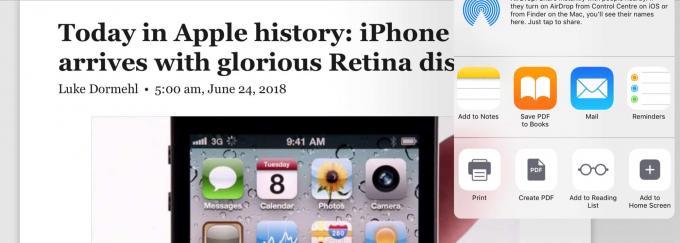
Foto: Cultul lui Mac
Există trei moduri de a transforma o pagină web într-un PDF în iOS, toate folosind foaia de distribuire standard:
- Imprimare.
- Creați PDF.
- Salvați PDF în iBooks.
Principalele diferențe dintre acestea sunt că 1. formează frumos paginile și adaugă un titlu documentului rezultat; 2. creează un PDF frumos, dar îi conferă un titlu inutil, pe baza datei și orei în care îl salvați; și 3. adaugă PDF-ul direct la iBooks. Să analizăm mai atent diferențele. Pentru majoritatea oamenilor, însă, a treia opțiune - salvarea în iBooks - va fi cea mai bună, mai ales în iOS 12.
Totuși, înainte de a utiliza oricare dintre aceste metode, faceți-vă o favoare și treceți la Safari’s Reader View, care curăță o pagină web, elimină reclame și elemente de navigare și afișează numai text frumos formatat și imagini. În caz contrar, veți salva toate acele probleme în PDF-ul dvs., veți crește dimensiunea acestuia și veți îngreuna citirea.
Imprimați în PDF
Prima metodă din această listă nu pare o modalitate de a salva un PDF, dar se bazează pe un truc elegant moștenit de pe Mac: de fiecare dată când deschideți dialogul de imprimare, puteți salva acel element ca PDF în loc de tipărindu-l. Noi avem o tutorial dedicat acestui hack îngrijit.
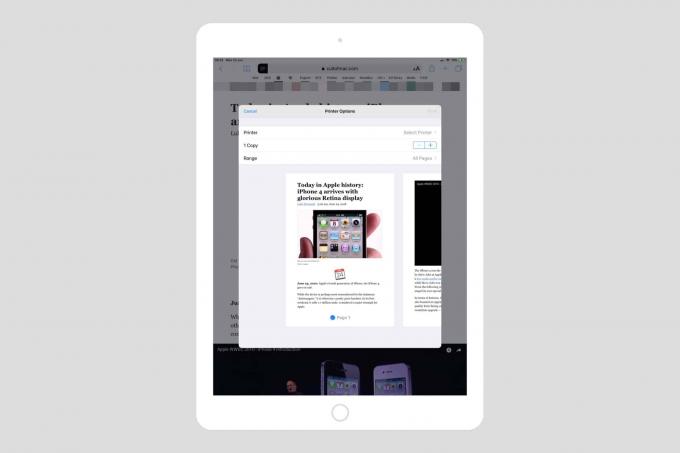 Imprimarea în PDF este ușoară - ciupiți această vizualizare.
Imprimarea în PDF este ușoară - ciupiți această vizualizare.
Imprimarea în PDF este ușoară. Trebuie doar să alegeți acea opțiune în Foaia de partajare, apoi să o ciupiți pe previzualizarea rezultată a lucrării de imprimare. Veți obține un PDF frumos, împărțit în pagini precum o carte, gata pentru a fi partajat sau salvat. O voi salva în aplicația Apple’s Books (denumită anterior iBooks) pentru a menține lucrurile în ordine.
Cele mai importante lucruri pe care nu trebuie să le imprimați în PDF, în loc să salvați doar un PDF (următoarea secțiune), este că PDF-ul rezultat primește același titlu ca pagina web pe care ați salvat-o și este salvat ca o pagină multiplă PDF.
Creați PDF

Foto: Cultul lui Mac
Dacă salvați aceeași pagină cu el Creați PDF opțiunea din Foaia de distribuire, apoi există două diferențe. Una este că PDF-ul este salvat ca un document lung cu o singură pagină, iar celălalt este că titlul este inutil. Exemplul pe care l-am salvat în această dimineață când am scris acest articol este intitulat Safari - 25 iunie 2018 la 09_26_. Cred că dezvoltatorii web ar putea avea nevoie de instantanee ale paginilor lor, dar chiar și pentru ei acest lucru este oarecum inutil, întrucât singurele diferențe sunt ora și data.
Nu-mi place deloc această opțiune.
Salvați PDF în cărți
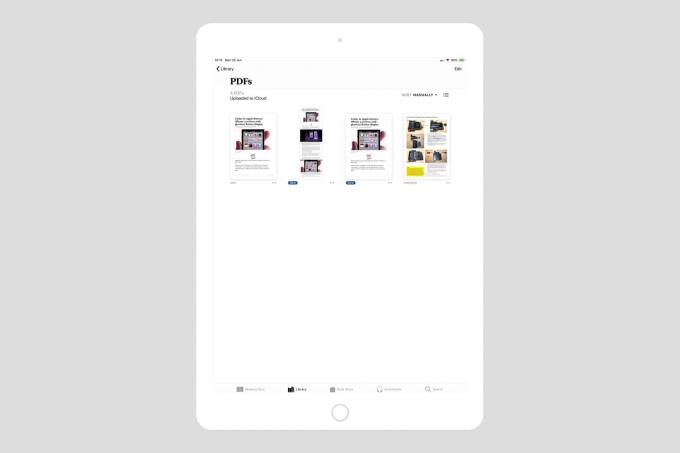
Foto: Cultul lui Mac
A treia opțiune este să salvați PDF-ul direct în iBooks / Books. Acesta este, după părerea mea, cel mai bun din lot. PDF-ul dvs. primește un titlu adecvat - titlul paginii web originale - și este împărțit în pagini, ca o carte. PDF-ul are, de asemenea, și alte elemente suplimentare: în colțul din stânga jos al fiecărei pagini se află adresa URL, dacă pagina originală. Este mic și gri, deci este discret, dar puteți face clic oricând pentru a deschide pagina originală. Acest link nu apare în celelalte opțiuni.
În colțul din dreapta jos al fiecărei pagini se află data și ora la care a fost realizată instantaneul, împreună cu un Pagina x din y legendă.
Cărțile ca alternativă la Instapaper
Dacă căutați o modalitate locală de a înlocui Instapaper sau un alt serviciu de citire ulterioară, atunci salvarea PDF-urilor în iBooks pare o modalitate bună pentru a face acest lucru, mai ales că noua aplicație Cărți iOS 12 face citirea PDF-urilor chiar mai plăcută, cu o căutare adecvată și o imagine de ansamblu a tuturor pagini.

Foto: Cultul lui Mac
Dar acum, cel puțin în versiunea iOS 12 beta, cărților îi lipsesc câteva elemente esențiale. Una este că puteți adăuga evidențieri adecvate unui PDF. Evidențierile PDF sunt păstrate împreună cu documentul ca fragmente reale, astfel încât în aplicațiile de asistență puteți vizualiza toate evidențierile dvs. într-un singur loc. Cărțile vă permit să utilizați doar un marker colorat pentru a desena pe pagină. Și chiar acum, nu există nicio modalitate de a partaja aceste PDF-uri din cărți, altele decât e-mailul, tipărirea sau AirDrop.
Cu toate acestea, acest lucru se va schimba aproape sigur. Și dacă nu, le puteți accesa oricând pe Mac.
Concluzie
Niciuna dintre cele trei metode de mai sus nu este perfectă. Fiecăruia îi lipsește un ingredient cheie. Imprimarea în PDF oferă un PDF frumos și un nume de fișier adecvat, dar necesită multe atingeri pentru a ajunge acolo. Și opțiunea Cărți nu oferă încă evidențieri sau exporturi adecvate.
Totuși, suntem aproape acolo, iar Books este un loc minunat de citit pe iPad și iPhone. Dacă aveți alternative, anunțați-mă pe Twitter.

